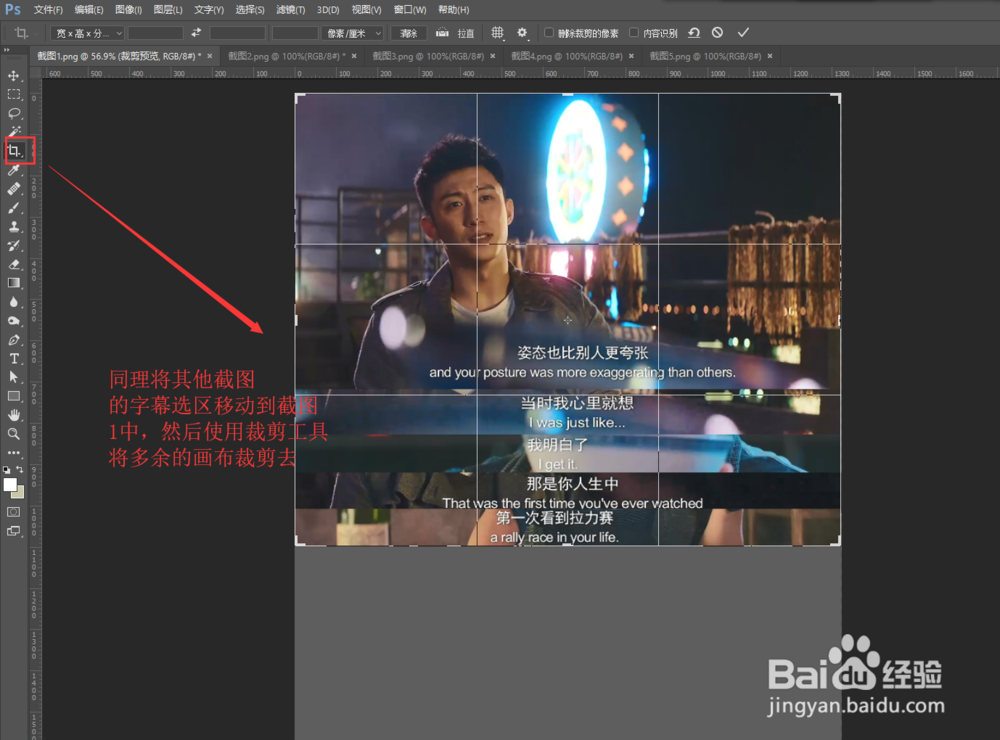1、找到我们要进行字幕拼接的电影,将我们要拼接字幕片段逐个截图下来,这里在截图的时候注意尽量每张截图都一样大小。然后将这些截图放到同一个文件夹。
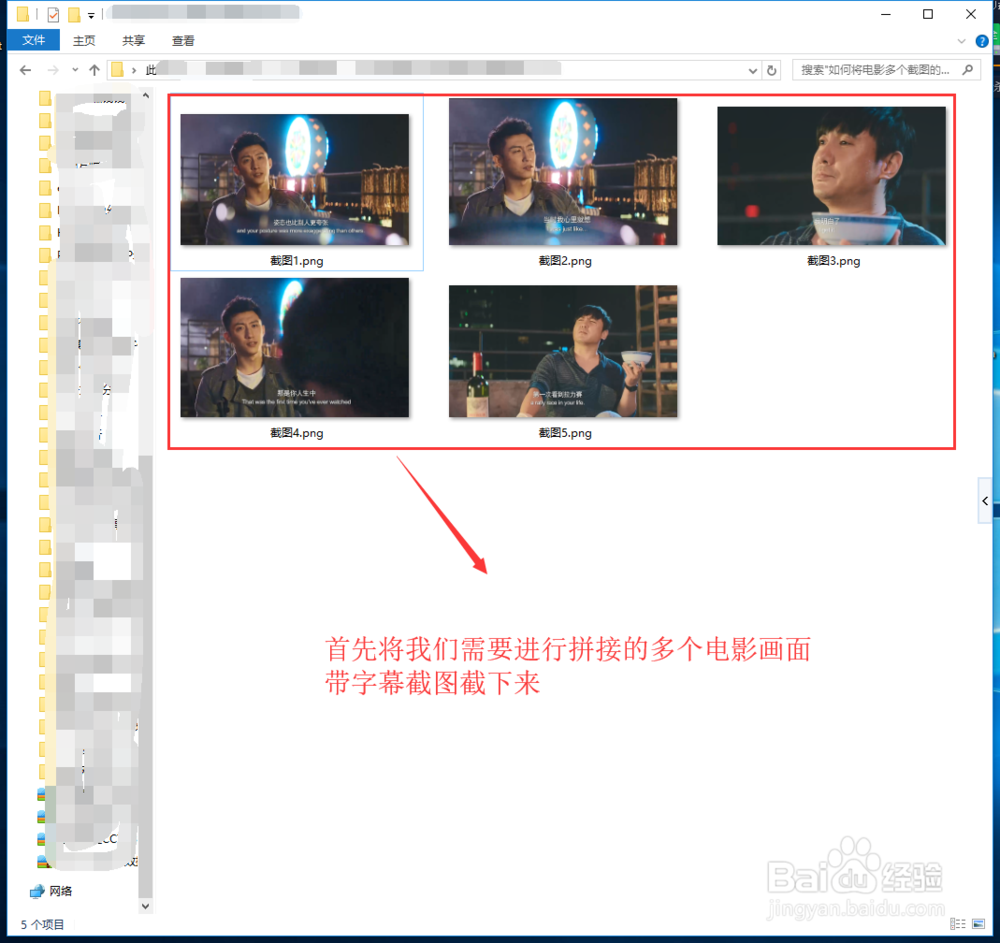
2、同时选中所有截图下来的电影图片,将它们拖到Photoshop软件中打开,同时生成对应数量的PS项目。
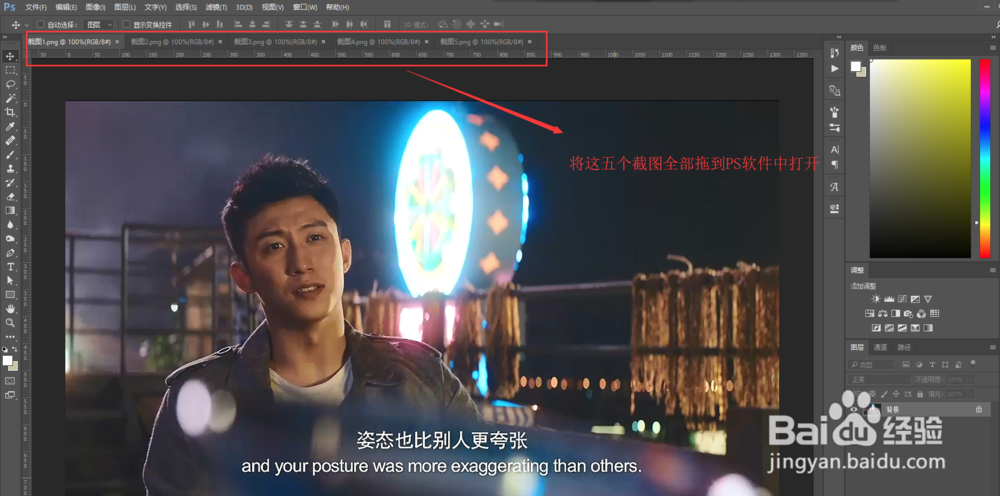
3、在截图1这个PS项目中,单击打开菜单栏中的“图像”菜单栏,在图像中找到“画布大小”这个命令。
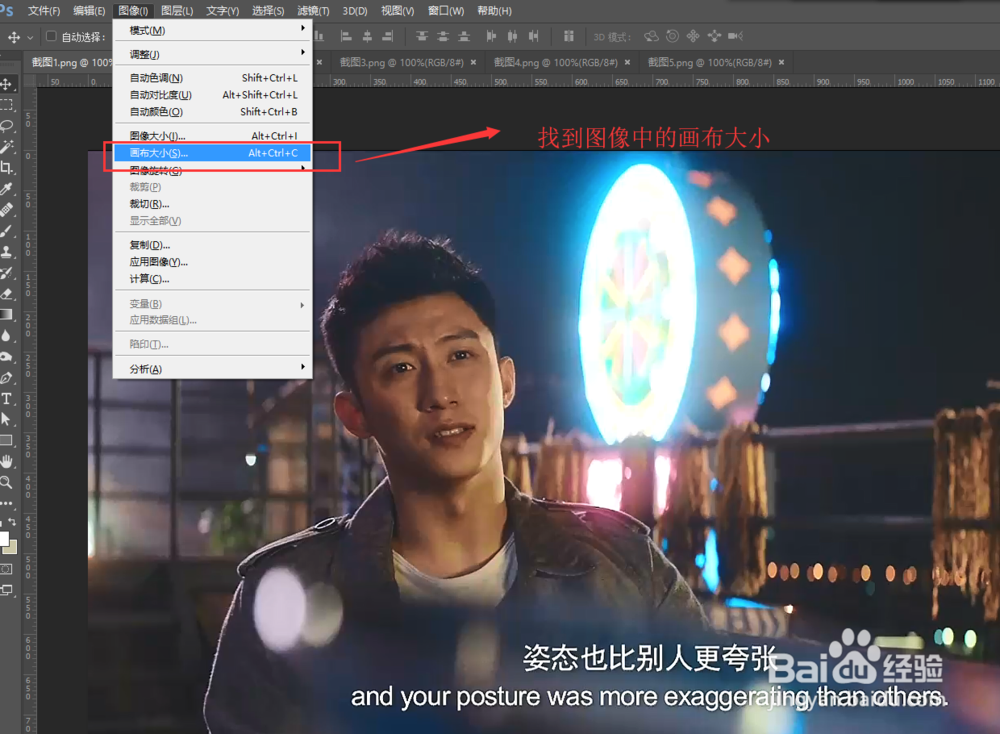
4、弹出“画布大小”设置对话窗口,在这个对话窗口中选择向下扩充画布,然后单独设置画布的高度数值,将画布向下扩充。
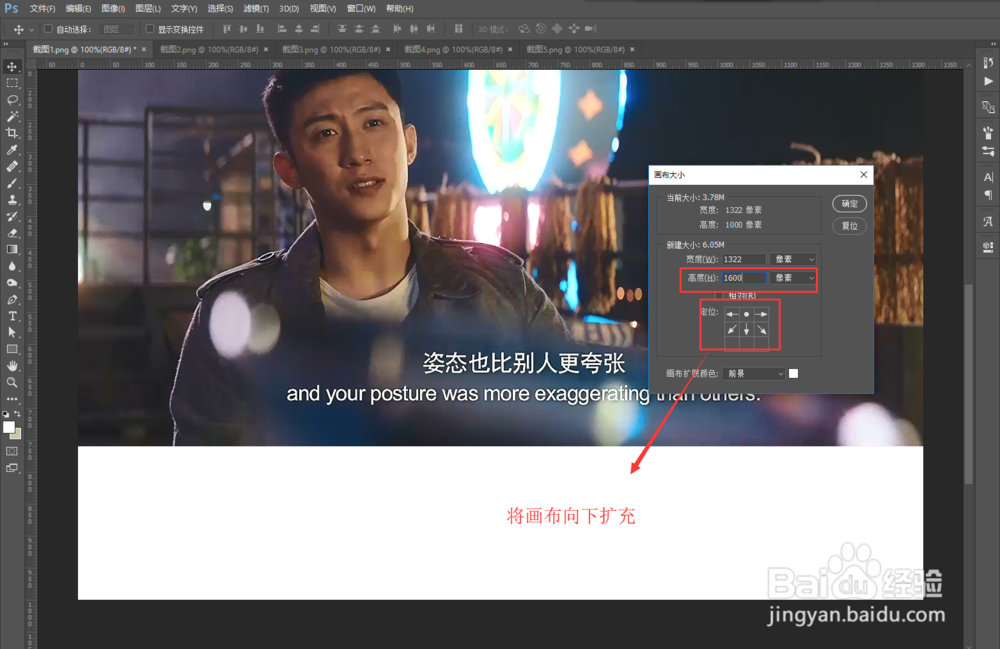
5、进入截图2PS文档中,选择矩形选框工具,将我们截图2下凡的字幕用矩形选框工具将其框选生成一个选区。
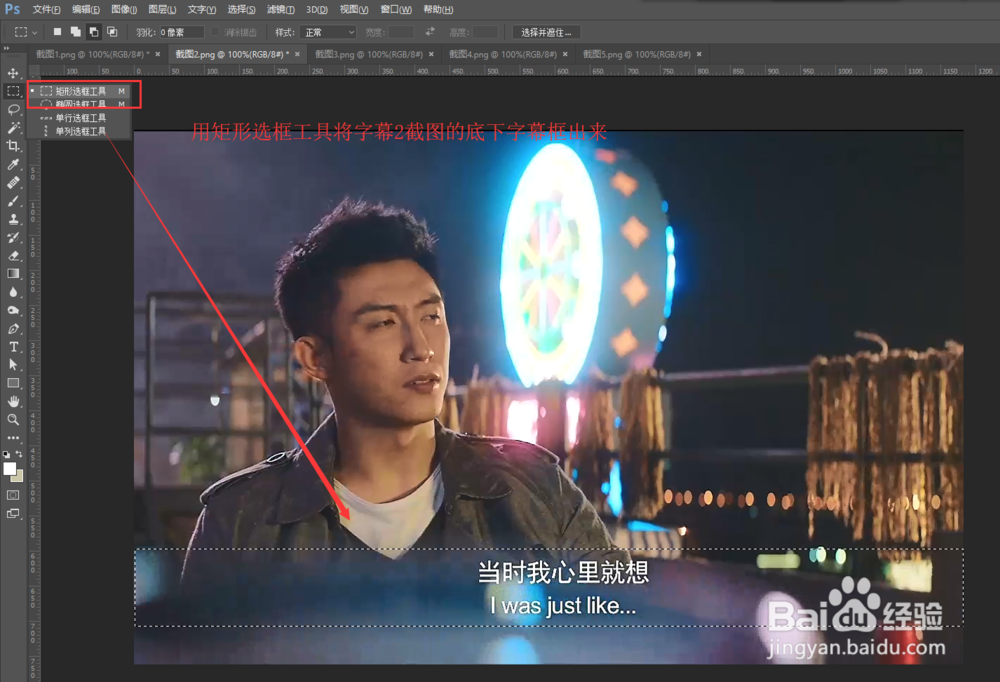
6、选择移动工具,将截图2的字幕选区移到到截图1文档中,放到截图1字幕的下方,并且执行自由变换命令,变换大小填满画布。
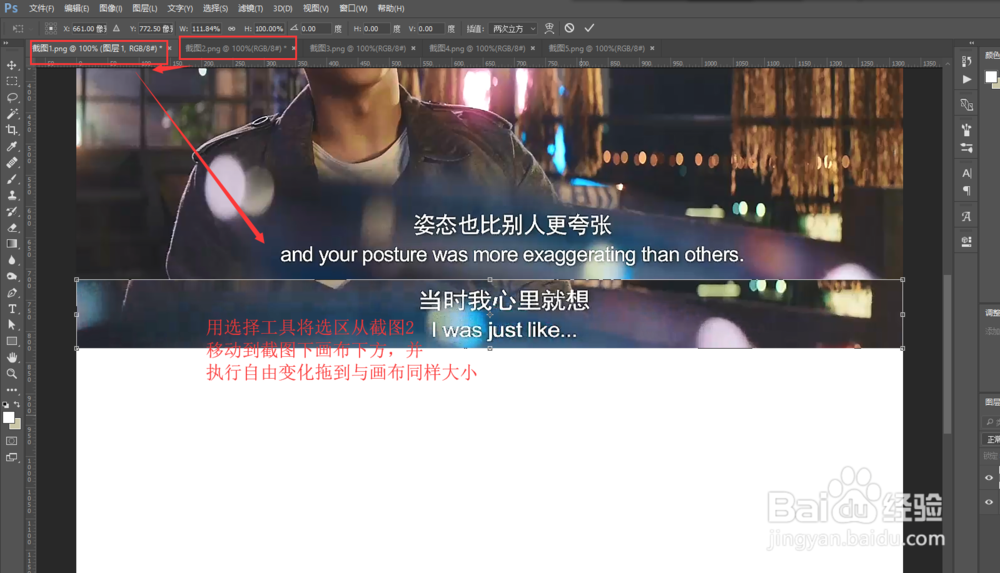
7、重复上两步操作,将其他截图的字幕创建选区移动到截图1文档中,调整位置与大小。最后选择裁剪工具,将多余的画布裁剪掉。这样我们就得到了一个电影字幕的拼接图。